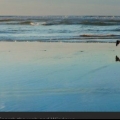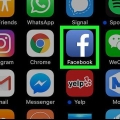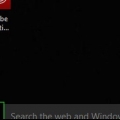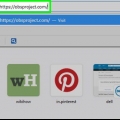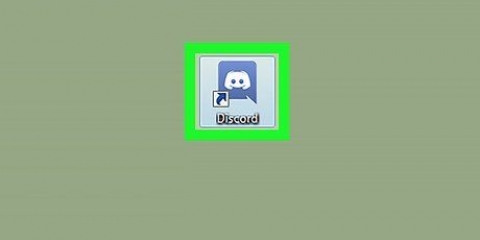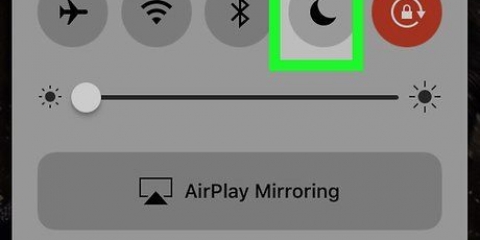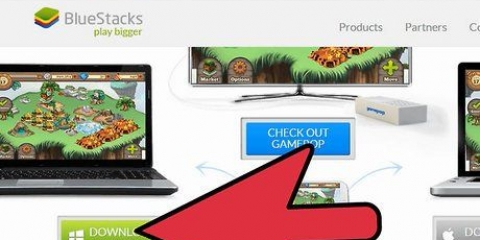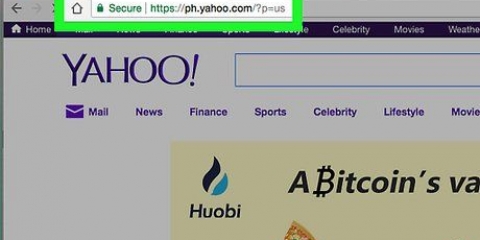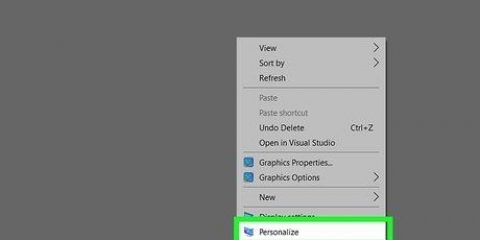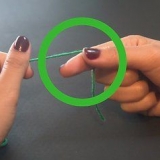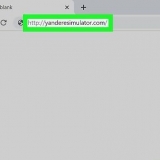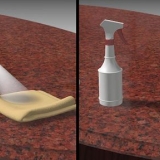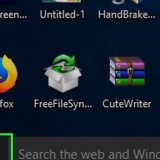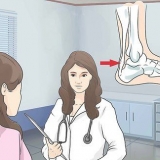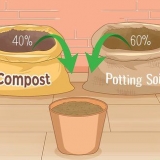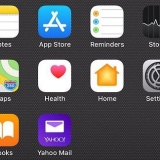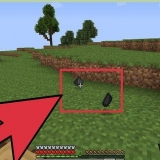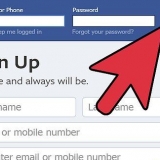Markera rutan "Optimera bara för inspelning...` och klicka sedan Nästa. Klicka på Nästa. Klicka på Använd inställningar.
Klicka på inställningar i det nedre högra hörnet av fönstret. Klicka på produktion på vänster sida av popup-fönstret. Klicka på menyn "Inspelningsformat". Klicka på MP4. Klicka på OK.










Svart skärm - Du kan stöta på det här problemet om du använder ett NVIDIA-grafikkort. För att åtgärda detta fel, stäng OBS Studio, högerklicka på ikonen OBS Studio, välj Kör med grafikprocessor och klicka Integrerad grafik. Det gick inte att starta inspelningen - Klicka på inställningar` i det nedre högra hörnet av fönstret, klicka på denproduktion-ändrar du båda `Encoder`-menyerna tillProgramvara (x264), och klicka OK.
Om QuickTime inte finns i din Macs Dock hittar du den i mappen Program. 



















ÖppnaGoogle Play Butik. Tryck på sökfältet. typ din brännare. Knacka på DU Recorder - Skärminspelare, videoredigerare, live i sökresultaten. Knacka på att installera. 




Tryck på kugghjulsikonen "Inställningar" högst upp på skärmen. Knacka på Videoupplösning. Välj en videoupplösning från menyn. Tryck på fliken längst till vänster längst upp på skärmen för att återgå till inspelningsskärmen.







Skapa en screencast på din dator eller mobil
Denna handledning kommer att lära dig hur du skapar en screencast på din dator eller mobila plattform. Screencasts är helt enkelt skärminspelningar avsedda att instruera eller demonstrera en procedur eller ett ämne som det ses på skärmen.
Steg
Metod 1 av 4: I Windows

1. Ladda ner och installera OBS Studio. Open Broadcast Software (OBS) Studio är ett gratisprogram som kan användas för att spela in och spara videor av din dators skärminnehåll.
- Gå till https://obsproject.se/ i din dators webbläsare.
- Klicka på Windows överst på sidan.
- Dubbelklicka på installationsfilen.
- Klicka på Nästa.
- Klicka på jag håller med.
- Klicka på Nästa.
- Klick att installera.

2. Öppna OBS Studio. När OBS Studio har slutfört installationen klickar du Komplett för att stänga installationen och öppna OBS Studio.
Om du vill öppna OBS Studio vid en annan punkt, skriv obs i Start och klicka sedan på `OBS Studio i resultaten.

3. Kör guiden för automatisk konfiguration. Klicka på ja När du tillfrågas om du vill köra guiden gör du följande:

4. Konfigurera OBS Studio för att spara dess inspelningar som MP4-filer. Detta säkerställer att vilken dator som helst kan se den slutliga filen:

5. Leta upp panelen "Källor". Det är längst ner till vänster i fönstret, till höger om rutan Scener.

6. Klicka på+. Detta finns under panelen "Källor". Ett popup-fönster visas.

7. Klicka påDisplay Capture. Detta är i popup-fönstret.

8. Klicka påOK. Det här alternativet finns längst ner i fönstret.
Du kan skriva ett nytt namn i textrutan högst upp i det här fönstret innan du klickar OK klicka, om du vill att dina inställningar ska heta något annat än "Display Capture".

9. Klicka påOK. Det är längst ner i fönstret.
Om du inte vill att din muspekare ska visas i din inspelning, se till att avmarkera rutan "Fånga markör" innan du klickar OK klick.

10. Vänta tills ditt skrivbord visas. Efter att ha klickat OK, du bör se innehållet på din skärm visas i fönstret som finns i mitten av OBS Studio-fönstret.
Om ditt skrivbord inte visas och du bara ser en svart ruta i mitten av OBS Studio-fönstret, i slutet av denna metod.

11. Klicka påBörja spela in. Det är i det nedre högra hörnet av fönstret. Din inspelning börjar.
Om du ser ett felmeddelande som säger "Det gick inte att starta inspelningen", i slutet av den här metoden.

12. Slutför stegen i din screencast. Minimera OBS Studio-fönstret och gå sedan igenom stegen som du vill spela in.

13. Klicka påStoppa inspelning när du är klar. Det är i det nedre högra hörnet av OBS Studio. Detta kommer att stoppa inspelningen och spara den som en videofil.

14. Titta på videofilen. Klicka på trafikstockning i det övre vänstra hörnet av OBS Studio och klicka sedan Visa inspelningar i den resulterande rullgardinsmenyn. Detta öppnar mappen med den sparade platsen för din inspelning.

15. Åtgärda vanliga fel i OBS Studio. Om du stöter på något av de två nämnda felen i den här metoden kan du fixa det genom att göra följande:
Metod 2 av 4: På en Mac

1. Öppna QuickTime. Klicka eller dubbelklicka på QuickTime-ikonen, som liknar ett blått "Q".

2. Klicka påFil. Det är längst upp till vänster på skärmen. En rullgardinsmeny visas.

3. Klicka påNy skärmdump. Det är i Fil-meny. Inspelningsfältet visas.

4. Klicka på knappen "Spela in". Detta är en rund röd och silverknapp i mitten av inspelningsfältet.

5. Klicka var som helst på skärmen. Detta indikerar att du vill spela in hela skärmen och starta skärminspelningen.

6. Slutför stegen i din screencast. Gå igenom proceduren som visas på skärmen du vill spela in.

7. Klicka på knappen "Stopp". Det är fyrkanten i det övre högra hörnet av skärmen. Om du gör detta stoppas din skärminspelning.

8. Spara din skärminspelning. Klicka på Fil, Klicka påSpara…`, ange ett namn för din inspelning, välj en plats för att spara och klicka Spara. Din skärmdump kommer att sparas som en videofil på den plats du valt.
Metod 3 av 4: På en iPhone

1. Öppna dina iPhones
inställningar. Tryck på Inställningar, en ikon som liknar en uppsättning kugghjul i en grå ruta.
2. Knacka på
Kontrollpanel. Detta är längst ner på skärmen. Du kanske måste scrolla ner lite för att se det här alternativet.

3. Knacka påJustera kontrollerna. Det här alternativet finns längst ned på kontrollpanelsidan.

4. Skjut ner, till
alternativ Skärminspelning. Detta är längst ner på sidan.
5. Tryck på knappen "Lägg till"
. Denna grön-vita + är till vänster om alternativet Skärminspelning. Om du trycker på detta läggs genvägen till skärminspelning till Kontrollcenter.
6. Tryck på hemknappen. Det är den runda knappen längst ner på skärmen. Detta minimerar appen Inställningar.
På en iPhone X sveper du uppåt precis ovanför skärmens nederkant.

7. Svep uppåt från botten av skärmen. Detta kommer att öppna Control Center, även om du kan behöva svepa uppåt några gånger för att Control Center ska öppnas ordentligt.
På en iPhone X sveper du nedåt från skärmens övre högra hörn.

8. Tryck på ikonen "Skärminspelning"
. Detta finns i kontrollpanelen. Din iPhone börjar spela in skärmen efter tre sekunder.
9. Slutför stegen i din screencast. Gå igenom proceduren du vill spela in på din iPhone och fortsätt när du är klar.
Du har tre sekunder på dig att minimera kontrollpanelen efter att ha tryckt på skärminspelningsikonen, om du inte vill att den ska finnas i skärminspelningen.

10. Tryck på den röda inspelningsfältet. Det är högst upp på skärmen.

11. Knacka påSluta när du uppmanas. Om du gör detta stoppas inspelningen och sparas som en videofil i din Foto-app.

12. Visa din skärmdump. Öppen
foton, tryck på fliken Album och hitta och tryck på albumet videoklipp. Din skärmdump bör vara den senaste videon.Metod 4 av 4: På en Android

1. Installera DU Recorder. DU Recorder är en gratis skärminspelare som kan spela in i upplösningar upp till 1440p. För att ladda ner det, gör följande:

2. Öppna DU Recorder. Knacka på Öppen i Google Play Butik eller tryck på ikonen DU Recorder-app i din Android-applåda.

3. Tryck på tillåtAtt tillåta när du uppmanas. Detta gör att DU-inspelaren kan spara filer i mappen med dina foton.

4. Knacka påAnvänd aviseringar för att spela in. Det är längst ner på skärmen. Detta sparar dina inställningar och tar dig till inspelningsskärmen.

5. Svep genom handledningen. Svep en gång från höger till vänster, låt animationen spela upp och vänta tills stapeln längst upp i fönstret försvinner. Du bör så småningom se en orange stapel med fem flikar överst på skärmen.

6. Ändra din videoupplösning om det behövs. Du kan öka (eller minska) din inspelningskvalitet från standard 720p genom att göra följande:

7. Svep nedåt från toppen av skärmen. Detta kommer att få upp en rullgardinsmeny.

8. Tryck på ikonen "Inspelning". Det är en röd cirkel i avsnittet "DU Recorder" i rullgardinsmenyn.

9. Jag knackarAtt tillåta när du uppmanas. Detta gör att DU Recorder kan spela in ljud.
du kan på Vägra tryck på om du inte vill att DU Recorder ska spela in ljud från din Androids mikrofon.

10. Knacka påOK när du uppmanas, tryck sedan på Starta nu. Detta kommer att instruera DU-inspelaren att börja spela in.
Du kan markera rutan "Visa inte igen" innan du klickar Börja nu tryck för att undvika varningen i framtiden.

11. Slutför stegen i din screencast. Gå igenom proceduren du vill spela in på din Android och fortsätt när du är klar.

12. Svep nedåt från toppen av skärmen. Rullgardinsmenyn visas igen.

13. Tryck på knappen "Stopp". Det är en röd ruta i gruppen "DU Recorder". Ett popup-fönster visas med miniatyren av din skärmdump.

14. Tryck påX. Det finns i det övre högra hörnet av popup-fönstret. Detta sparar din bild i din Androids standardfotoapplikation.
Du kan se skärmdumpen i fotoapplikationen.
Tips
- Det är bäst att hålla dina videor så korta och koncisa som möjligt.
Varningar
- Undvik att skriva instruktioner när du spelar in din skärm.
"Skapa en screencast på din dator eller mobil"
Оцените, пожалуйста статью